Systemressourcen überwachen
Sie können die Prozessorbelegung, die Speicherauslastung und die Datenträgerkapazität auf dem Hostsystem über die Seite „Dashboard“ ermitteln.
Vorbereitende Schritte
- Zwei virtuelle MikroprozessorenAnmerkungXClarity Administrator v4.2 und höher erfordert die Verwendung des AVX-Anweisungssets.
Intel: Sandy Bridge- oder neuerer Core Prozessor, Tiger Lake oder neuerer Celeron oder Pentium Prozessor
AMD: Bulldozer oder neuerer Prozessor
- 8 GB Speicher
- 192 GB Speicher zur Nutzung durch die virtuelle XClarity Administrator-Einheit.
- Mit minimaler Auflösung bei Breite von 1024 Pixel (XGA) anzeigen
| Anzahl der verwalteten Einheiten | Konfiguration virtuelle CPU/Hauptspeicher |
|---|---|
| 0–100 Einheiten | 2 vCPUs, 8 GB RAM |
| 100–200 Einheiten | 4 vCPUs, 10 GB RAM |
| 200–400 Einheiten | 6 vCPUs, 12 GB RAM |
| 400–600 Einheiten | 8 vCPUs, 16 GB RAM |
| 600–800 Einheiten | 10 vCPUs, 20 GB RAM |
| 800–1.000 Einheiten | 12 vCPUs, 24 GB RAM |
Eine einzelne XClarity Administrator-Instanz kann maximal 1.000 Einheiten unterstützen.
Aktuelle Empfehlungen und zusätzliche Leistungsaspekte finden Sie im Whitepaper zur Leistung von XClarity Administrator.
Je nach der Größe Ihrer verwalteten Umgebung und dem Nutzungsmuster in Ihrer Installation müssen Sie möglicherweise Ressourcen hinzufügen, um für eine akzeptable Leistung zu sorgen. Wenn im Dashboard für die Systemressourcen oft eine hohe oder sehr hohe Prozessorauslastung angezeigt wird, kann es sinnvoll sein, ein bis zwei virtuelle Prozessorkerne hinzuzufügen. Wenn die Speicherauslastung bei Inaktivität weiterhin über 80 % beträgt, sollten Sie 1–2 GB RAM hinzufügen. Wenn das System mit einer wie in der Tabelle definierten Konfiguration gut reagiert, sollten Sie die VM für einen längeren Zeitraum ausführen, um die Systemleistung zu beurteilen.
Mehr Informationen dazu, wie Sie Speicherplatz freigeben, indem Sie nicht länger benötigte XClarity Administrator-Ressourcen löschen, erhalten Sie unter Plattenspeicher verwalten.
Vorgehensweise
Klicken Sie in der Menüleiste von Lenovo XClarity Administrator auf .
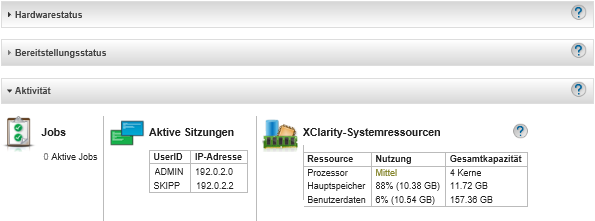
- Prozessor
- Das Nutzungsmaß gibt die Anzahl der XClarity Administrator-Prozesse an, die gleichzeitig auf die Prozessoren auf dem Host zugreifen.TippDas Nutzungsmaß kann gelegentlich auf „Hoch“ oder „Sehr hoch“ ansteigen. Wenn die Auslastung länger als 30 Minuten auf diesem Niveau bleibt, sollten Sie im Jobprotokoll überprüfen, ob laufende Jobs durchgeführt werden (siehe
Jobs überwachen). Das Gesamtkapazitätsmaß gibt die Anzahl der Prozessoren an, die auf dem Host verfügbar sind.
- Hauptspeicher
- Das Nutzungsmaß gibt die Speichermenge an, die aktuell von XClarity Administrator verwendet wird.
Das Gesamtkapazitätsmaß gibt die Gesamtkapazität des verfügbaren Speichers auf dem Host an.
- Benutzerdaten
- Das Nutzungsmaß gibt den Plattenspeicherplatz an, der aktuell von XClarity Administrator auf dem Hostsystem verwendet wird.
Das Gesamtkapazitätsmaß gibt die Gesamtkapazität des Speichers (verwendet und nicht verwendet) an, der für Benutzerdaten reserviert ist, z. B. Betriebssysteme und Firmwareaktualisierungen.
Weitere Informationen zum Verwalten von Festplattenspeicher finden Sie unter Plattenspeicher verwalten.